win11bios安全启动 Win11如何启用安全启动
更新时间:2023-08-30 16:36:21作者:yang
win11bios安全启动,作为微软最新推出的操作系统,Win11在安全性方面有了更进一步的加强,其中安全启动(Secure Boot)功能受到了极大的重视。安全启动是UEFI引导模式所需的一个功能,它可以验证电脑系统上的启动程序和系统文件的完整性,从而确保电脑系统的安全性。那么Win11如何启用安全启动呢?这就需要通过Win11 BIOS来设置,接下来我们将详细讲解Win11 BIOS安全启动的设置方法。
步骤如下:
1、首先我们重新启动计算机,在logo出现的时候使用热键开启bios设置。然后按下“F10”进入bios setup。
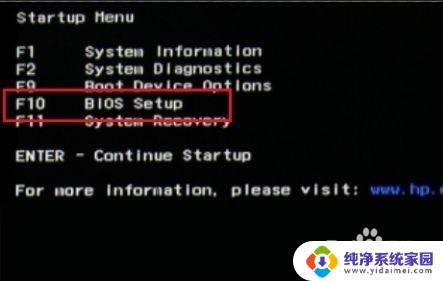
2、然后在“configuration”选项下找到“boot options”选择进入。

3、接着找到其中的“secure boot”,将它更改为“Enabled”

4、最后按下“F10”进行保存,如果弹出对话框,选择“Yes”即可。
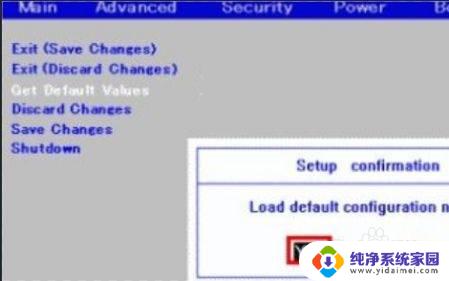
5、另外,如果大家在开启安全启动后还是出现类似问题,可以查看跳过系统检测的教程直接跳过这一步。
6.以上就是win11安全启动开启方法介绍了,win11目前的系统检测方式还是比较奇怪的。可能会出现明明可以安装却不让装的情况。
以上是win11bios安全启动的全部内容,如果你遇到了同样的问题,请参考小编的方法来解决,希望对你有所帮助。
win11bios安全启动 Win11如何启用安全启动相关教程
- win11 安全启动怎么开启 Win11如何开启安全启动状态
- win11bios怎么设置才能正常启动电脑 Win11安全启动状态开启步骤
- 微星 win11 安全启动 win11微星主板安全启动开启步骤详解
- win11安全启动打不开 Win11安全启动打开步骤
- win11绕过uefi 绕过安全启动修复 Win10 / Win11 的技巧
- win11火绒安全软件如何防止开机关机异常 怎样关闭火绒安全的开机启动
- win11关闭应用自启动 如何关闭Win11自动启动应用
- win11安全模式无法进入 Win11启动时无法进入安全模式的解决方法
- 进不去桌面win11怎么进安全模式 W11无法启动怎么进入安全模式
- win11文件夹安全选项卡 如何在win11上开启文件夹的访问权限
- win11如何关闭协议版本6 ( tcp/ipv6 ) IPv6如何关闭
- win11实时防护自动开启 Win11实时保护老是自动开启的处理方式
- win11如何设置网页为默认主页 电脑浏览器主页设置教程
- win11一个屏幕分四个屏幕怎么办 笔记本如何分屏设置
- win11删除本地账户登录密码 Windows11删除账户密码步骤
- win11任务栏上图标大小 win11任务栏图标大小调整方法